Crea un widget para chat web
- Licencia Genesys Cloud CX 2, Genesys Cloud CX 3, Genesys Cloud CX 4, Genesys Cloud CX 2 Digital, Genesys Cloud CX 3 Digital o Genesys Cloud CX 1 Digital Add-on II
- Widgets > Despliegue > Todos o Chat web > Despliegue > Todos permiso
Cree un widget que le permita añadir chat web a su sitio web para que sus clientes puedan chatear con los agentes directamente desde sus navegadores web. Una clave de implementación creada con cada widget identifica la configuración de su sitio web en Genesys Cloud. Utilice la clave de implementación cuando agregue un widget a su sitio web. Para obtener más información sobre cómo agregar los widgets de la versión 1.0 y 1.1 y la clave de implementación a su sitio web, consulte chat web. Para obtener más información sobre cómo añadir el widget de la versión 2 y la clave de implantación a su sitio web, consulte Widget - Version 2.
Puede crear varios widgets para diferentes propósitos. Por ejemplo, puede crear un widget para rastrear el viaje de un cliente en su sitio web e incluso pedirle que inicie un chat con Compromiso predictivo. También puede crear un widget que requiera que los usuarios se autentiquen con su sitio antes de que puedan contactar a un agente usando chat autenticado. Luego, cree otro widget para permitir que los usuarios anónimos hagan preguntas generales.
Genesys Cloud admite tres tipos diferentes de widgets. Elija qué tipo de widget usar según sus necesidades:
- Versión 2: Apoya el compromiso predictivo. Optimizado para navegadores móviles. Permite opciones de personalización.
- Versión 1.1: Admite chat autenticado y API de chat HTTP. No admite el compromiso predictivo.
- Versión 1.0: Admite chat autenticado, uso compartido de pantalla y navegación conjunta. No admite el compromiso predictivo.
- Tercero: Soporte para widgets de chat web no desarrollados por Genesys. No es compatible con el compromiso predictivo.
Para obtener más información sobre las diferencias entre los diferentes tipos de widgets, consulte Comparación de funciones de widgets.
Para crear un widget, consulte la sección correspondiente al tipo de widget que desea crear.
- Hacer clic Administración.
- Debajo Centro de contacto, haga clic en Widgets.
- Hacer clic Crear widget.
- Entrar a Nombre y Descripción para el despliegue.
- Seleccione Versión 2.
- (Opcional) Especifique los dominios desde los que iniciar el chat web:
- Hacer clic Agregar dominio.
- Introduzca un dominio permitido, por ejemplo,
https://www.example.com. - Hacer clic Agregar.
- Repita de la a a la c para cada dominio que desee permitir.
Nota: Si no especifica uno o más dominios, se permiten todos los dominios. - (Opcional) Para conectar el widget a un flujo de chat, busque y seleccione un flujo de chat en Ruta al flujo. Para más información, ver Descripción general de los flujos de chat entrantes.
- Hacer clic Ahorrar.
- Los widgets de la versión 2 están siempre activos. No se pueden desactivar.
- Para garantizar la plena funcionalidad de las funciones compatibles con los widgets de la versión 2, utilice la versión más reciente del script en el Centro de desarrollo. Para más información, consulte Widget - Versión 2 en el Centro de desarrollo.
- Hacer clic Administración.
- Debajo Centro de contacto, haga clic en Widgets.
- Hacer clic Crear widget.
- Entrar a Nombre y Descripción para el despliegue.
- Seleccione Versión 1.1.
- Para solicitar a los usuarios que se autentiquen con su sitio web antes de que puedan iniciar un chat web, habilite Requerir autenticación.
Si habilita Requerir autenticación, el URL de autenticación Aparece el cuadro y debe especificar la URL del servicio web que realiza las solicitudes de firma a Genesys Cloud. Para ver ejemplos en GitHub, consulte Ejemplos de servidores de chat web autenticados. - Para especificar cómo se ve la interfaz de chat web en su sitio web, elija un Apariencia de chat opción:
- Básico: Esta opción le proporciona una interfaz sencilla.
- Moderno: Esta opción le proporciona una interfaz que tiene una apariencia más contemporánea.
Básico Moderno 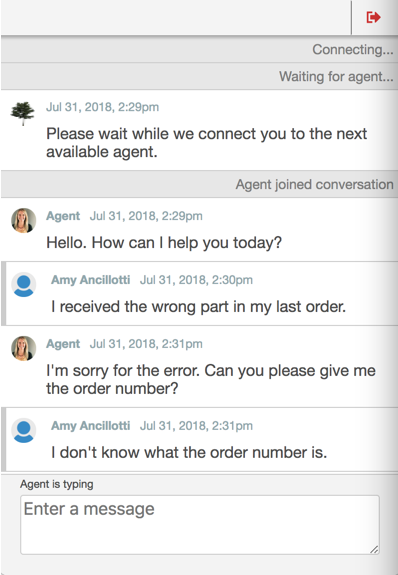
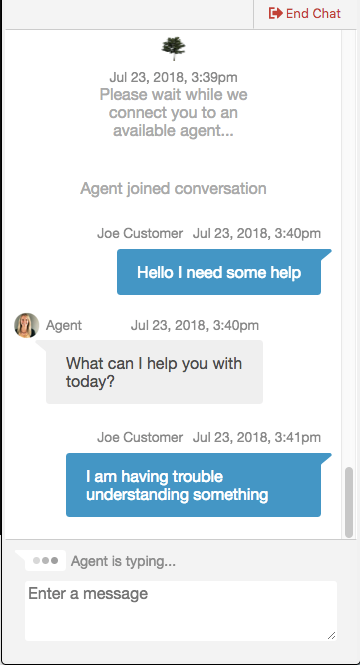
- (Opcional) Para conectar el widget a un flujo de chat, busque y seleccione un flujo de chat en Ruta al flujo. Para más información, ver Descripción general de los flujos de chat entrantes.
- Hacer clic Ahorrar.
De forma predeterminada, Genesys Cloud activa los widgets cuando los crea.
Para desactivar un widget de la versión 1.1, un desarrollador de sitios web debe establecer primero la configuración, siguiendo el ejemplo proporcionado para los horarios de chat web. A continuación, haga clic en el interruptor Widget is Activated de la pantalla de configuración del widget.
- Hacer clic Administración.
- Debajo Centro de contacto, haga clic en Widgets.
- Hacer clic Crear widget.
- Entrar a Nombre y Descripción para el despliegue.
- Seleccione Versión 1.0.
- Para solicitar a los usuarios que se autentiquen con su sitio web antes de que puedan iniciar un chat web, habilite Requerir autenticación.
Si habilita Requerir autenticación, el URL de autenticación Aparece el cuadro y debe especificar la URL del servicio web que realiza las solicitudes de firma a Genesys Cloud. Para ver ejemplos en GitHub, consulte Ejemplos de servidores de chat web autenticados. - Para especificar cómo se ve la interfaz de chat web en su sitio web, elija un Apariencia de chat opción:
- Básico: Esta opción le proporciona una interfaz sencilla.
- Moderno: Esta opción le proporciona una interfaz que tiene una apariencia más contemporánea.
Básico Moderno 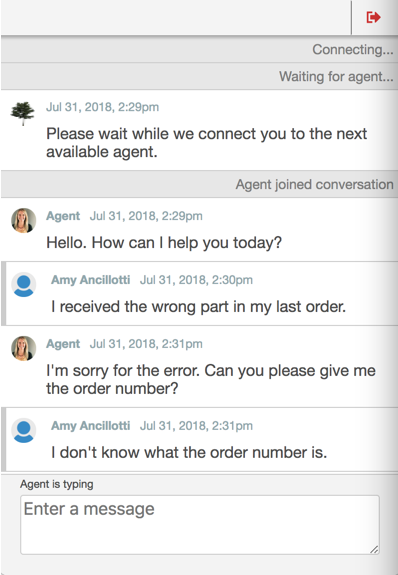
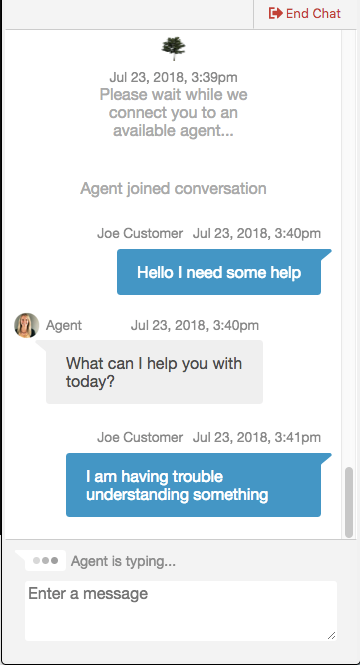
- Hacer clic Ahorrar.
De forma predeterminada, Genesys Cloud activa los widgets cuando los crea.
Para desactivar un widget de la versión 1.0, un desarrollador de sitios web debe establecer primero la configuración, siguiendo el ejemplo proporcionado para los horarios de chat web. A continuación, haga clic en el interruptor Widget is Activated de la pantalla de configuración del widget.
- Si elige utilizar un widget de terceros, debe crear su propio widget.
- Los widgets de terceros no tienen opciones personalizadas, como la capacidad de desactivar el widget o cambiar la apariencia del chat.
- Hacer clic Administración.
- Debajo Centro de contacto, haga clic en Widgets.
- Hacer clic Crear widget.
- Entrar a Nombre y Descripción para el despliegue.
- Seleccione Tercero.
- (Opcional) Especifique los dominios desde los que iniciar el chat web:
- Hacer clic Agregar dominio.
- Introduzca un dominio permitido, por ejemplo,
https://www.example.com. - Hacer clic Agregar.
- Repita de la a a la c para cada dominio que desee permitir.
Nota: Si no especifica uno o más dominios, se permiten todos los dominios.
- (Opcional) Para conectar el widget a un flujo de chat, busque y seleccione un flujo de chat en Ruta al flujo. Para más información, ver Descripción general de los flujos de chat entrantes.
- Hacer clic Ahorrar.

